Descargar los archivos adjuntos de un submittal
Objetivo
Para descargar todos los archivos adjuntos de submittals agregados en la sección de Información general del submittal o agregados en un paso del flujo de trabajo del submittal.
Aspectos para tener en cuenta
- Permisos de usuario requeridos:
- Permisos de nivel "Solo lectura" o superior en la herramienta Submittals del proyecto.
- Información Adicional:
- Los archivos adjuntos que se incluyeron originalmente en un paso anterior del flujo de trabajo del submittal (incluida la sección de Información general del submittal) y que luego se adjuntaron en una respuesta al submittal no se pueden descargar desde su paso original.
Pasos
- Navegue hasta la herramienta de Submittals del proyecto.
- Haga clic en la pestaña Ítems, Paquetes, Secciones de especificaciones o Persona responsable. Consulte Cambiar entre vistas de submittals.
- Haga clic en Ver junto al submittal que tenga los archivos adjuntos que desea descargar.
- Para descargar todos los archivos adjuntos agregados en la sección de Información general del submittal:
- Haga clic en los puntos suspensivos verticales (⋮) al final de la fila Información general en la tabla de Flujo de trabajo de submittal.
Recomendación
Desplácese sobre Descargar todo para resaltar qué archivos adjuntos se incluirán en la descarga del archivo zip. - Haga clic en Descargar todo.
- Haga clic en los puntos suspensivos verticales (⋮) al final de la fila Información general en la tabla de Flujo de trabajo de submittal.
- Para descargar todos los archivos adjuntos agregados en otro paso del flujo de trabajo del submittal:
- Haga clic en los puntos suspensivos verticales (⋮) al final del paso en la tabla de Flujo de trabajo de submittal.
Recomendación
Desplácese sobre Descargar todo para resaltar qué archivos adjuntos se incluirán en la descarga del archivo zip.
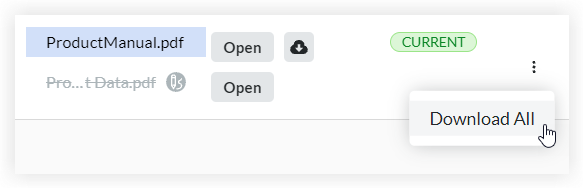
- Haga clic en Descargar todo.
- Haga clic en los puntos suspensivos verticales (⋮) al final del paso en la tabla de Flujo de trabajo de submittal.

